Как да си създам профил в Samsung и какви са предимствата от него
Samsung горещо препоръчва на потребителите си да се възползват в максимална степен от предимствата на създаването на профил в Samsung, който поддържа безплатно интегрирано членство на всички ваши устройства. Научете колко лесно можете да си създадете профил в Samsung и продължете оттук с нас.
Преди да се опитате да изпълните препоръките по-долу не забравяйте да проверите дали софтуерът на устройството е актуализиран до най-новата версия. Вижте как да актуализирате софтуера на мобилното си устройство в следния ред.
Стъпка 1. Отидете в Настройки > Актуализация на софтуера.
Стъпка 2. Натиснете върху Изтегляне и инсталиране.
Стъпка 3. Следвайте указанията на екрана.
Предимства на създаването и поддържането на профил в Samsung
Вашият профил в Samsung е безплатна интегрирана членска услуга, която ви позволява да използвате услугите на Samsung на смартфони, таблети, уебсайтове, телевизори и други устройства. Възползвайте се от различните услуги на Samsung чрез своя профил в Samsung без да се налага да влизате всеки път и за всяка услуга поотделно. Вашият профил в Samsung не само ви дава достъп до ексклузивни приложения като SmartThings и Samsung Pay, но и ви позволява да архивирате, възстановявате и синхронизирате своите данни на няколко устройства и много други. Това ще ви бъде от полза и ако си забравите потребителското име или паролата.
Проверка 1. Как да конфигурирате профил в Настройки
Телефоните and таблетите Galaxy разполагат с вграден в настройките им софтуер за профил в Samsung.
Стъпка 1. Отидете в Настройки и след това натиснете върху Профили и резервни копия.
Стъпка 2. Натиснете върху Профили, натиснете върху Добавяне на профил и след това натиснете върху Профил в Samsung.
Стъпка 3. Можете да влезете, ако вече имате профил, или да натиснете върху Създаване на профил, за да създадете такъв.

Стъпка 4. Запознайте се с правната информация и след това натиснете върху Съгласен/на съм.
Стъпка 5. Въведете своите данни и след това натиснете върху Създаване на профил.
Проверка 2. Как да управлявате профила си в Samsung
След като си създадете профил в Samsung, можете лесно да синхронизирате профила си или да се идентифицирате чрез проверката в 2 стъпки, което е новодобавена функция за подобряване на сигурността на профила в Samsung. Следвайте стъпките по-долу, за да влезете в своя регистриран профил в Samsung
Стъпка 1. Отидете в Настройки и натиснете Профили и резервни копия.
Стъпка 2. Натиснете върху Профили.
Стъпка 3. Натиснете върху регистрирания профил в Samsung.
Как да направите потвърждаването в две стъпки
Стъпка 1. Отидете в Настройки и натиснете Профили и резервни копия.
Стъпка 2. Натиснете върху Профили > натиснете върху регистрирания профил в Samsung.
Стъпка 3. Натиснете върху Парола и сигурност > натиснете върху Потвърждаване в две стъпки.
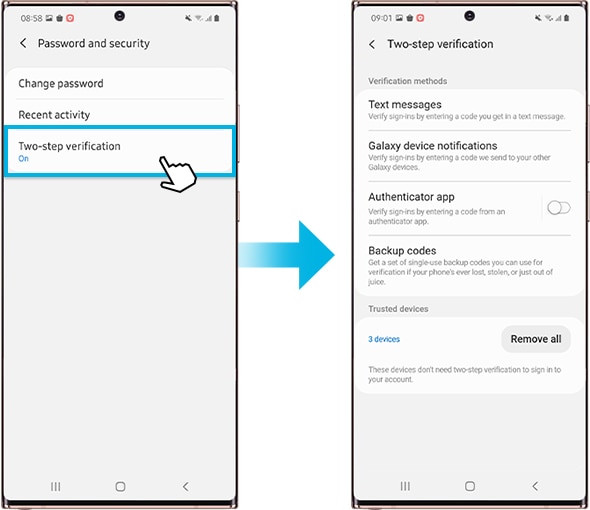
Как да персонализирате своето съдържание в приложенията и услугите на Samsung
Стъпка 1. Отидете в Настройки > натиснете върху Профили и резервни копия.
Стъпка 2. Натиснете върху Профили > натиснете върху регистрирания профил в Samsung.
Стъпка 3. Натиснете върху Приложения и услуги > натиснете върху Приложения на Samsung.

Забележка: Наличните настройки и екрани могат да варират в зависимост доставчика на безжични услуги, версията на софтуера и устройството.
Ако се сблъсквате с необичайно поведение от мобилните телефони, таблети или преносими устройства от Samsung, можете да ни изпратите запитване в приложението Samsung Members.
Това ще ни позволи да разгледаме по-отблизо какво се случва. Данните са анонимизирани и се съхраняват само за срока на проверката. Научете повече за изпращането на съобщения за грешка от статията „Как да използвам приложението Samsung Members“.
Полезна ли е тази информация?
Благодарим Ви за обратната връзка
Моля отговорете на всички въпроси.

